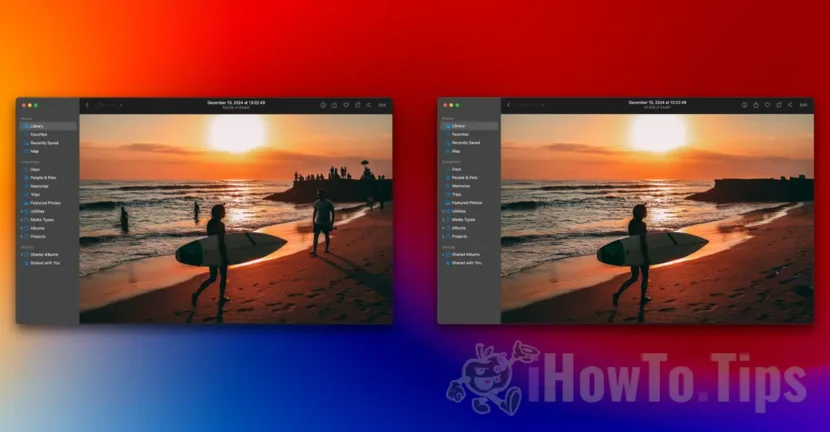Avec l'intégration d'Apple Intelligence dans les dernières versions de MacOS, iOS et iPados, les utilisateurs bénéficient de la modification avancée des photos, des interactions plus intelligentes (désormais améliorées par Chatgpt) et bien d'autres. Parmi ces fonctions, l'application Photos comprend désormais un outil de "nettoyage" qui vous permet d'éliminer les gens d'une image rapide et facile, sans avoir besoin de connaissances avancées d'édition graphique.
Après avoir joué avec Image Playground, une application dédiée à la génération de textes basée sur les descriptions de texte, c'était un tour de tester comment le nouvel outil de nettoyage fonctionne dans l'application Photos sur Mac.
Liens : Image Playground. Générer des images avec l'IA sur iOS et MacOS
Comment pouvez-vous retirer les gens d'une image sur Mac ou d'autres éléments.
Afin d'éliminer les gens d'une image sur Mac ou d'autres éléments avec l'application Photos, vous devez d'abord installer le macOS Sequoia 15.2 (ou une version plus récente) et un Mac compatible avec Apple Intelligence (n'importe quel modèle avec M1 ou plus récent).
Pour ce tutoriel, j'ai choisi une photo à partir d'une plage, à partir de laquelle je veux éliminer les gens qui sont l'eau et d'autres personnes qui sont dans un plan lointain. Je vais partir sur la photo que la fille avec la plaque de surf et le garçon qui vient vers elle.
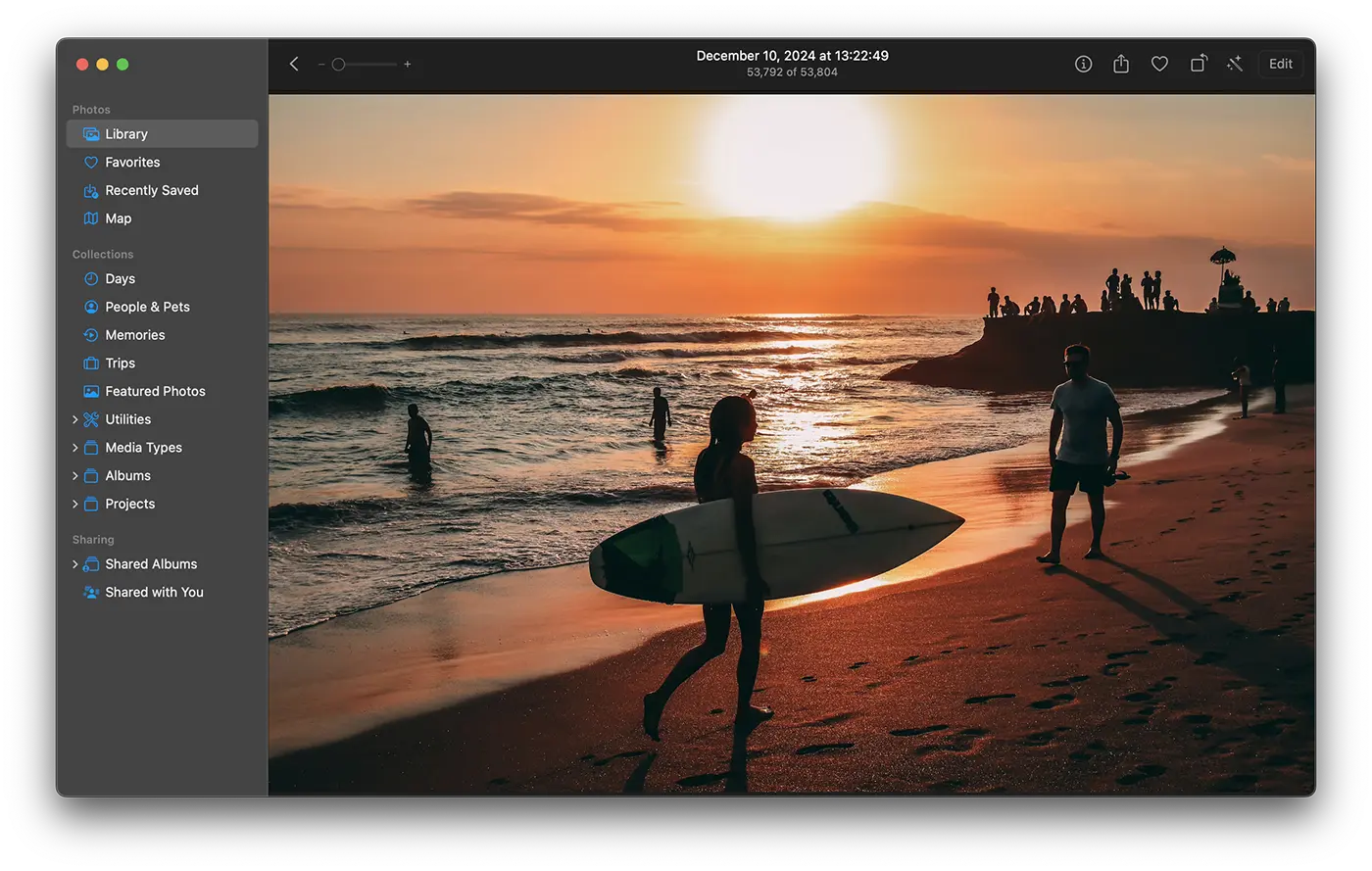
1. Importer et ouvrir dans l'application Photos L'image à partir de laquelle vous souhaitez éliminer les personnes ou autres éléments.
2. Cliquez sur le bouton Modifier à droite de l'application.
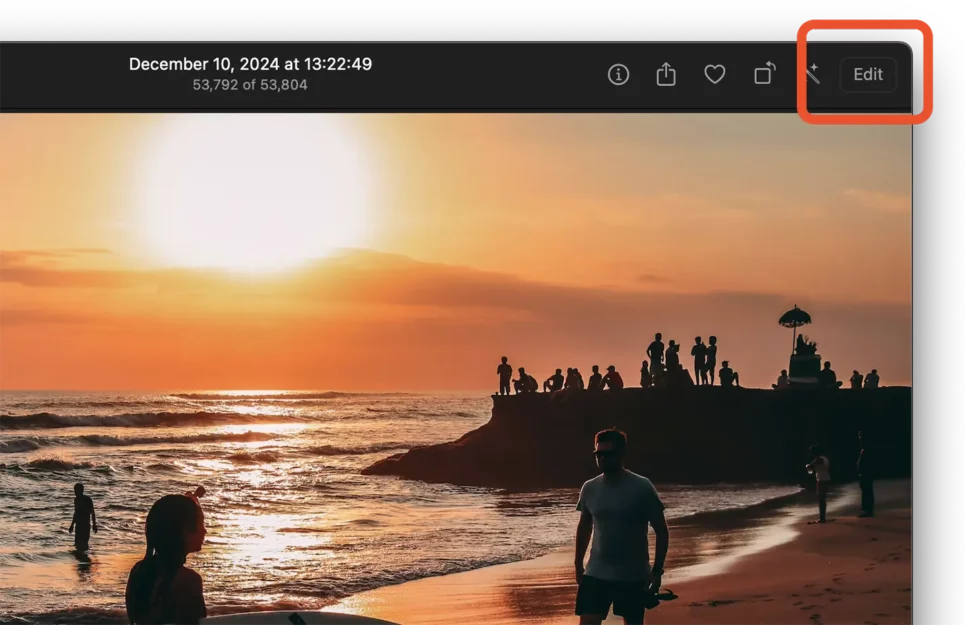
3. Cliquez sur l'option "Nettoyer" dans la barre supérieure dans l'application Photos, puis attendez que l'image soit scannée. Les éléments et les personnes qui peuvent être supprimées de l'image en un seul clic seront colorées en violet / violet.
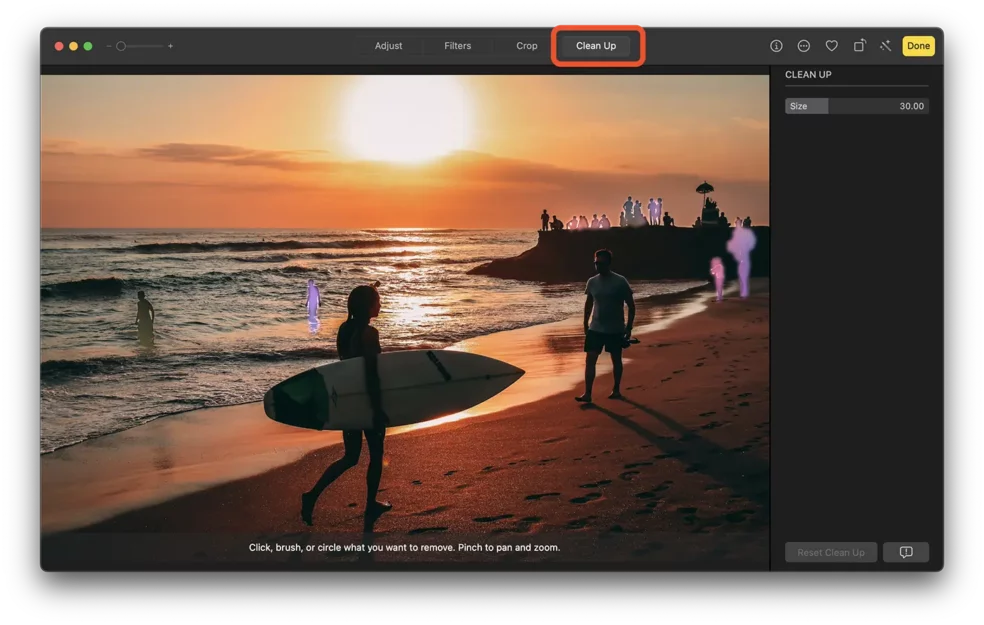
Une fois que les personnes sur la photo ont été éliminées, certaines imperfections peuvent se produire, comme on peut le voir dans l'image ci-dessous. Les personnes du plan lointain n'ont pas été complètement éliminées.
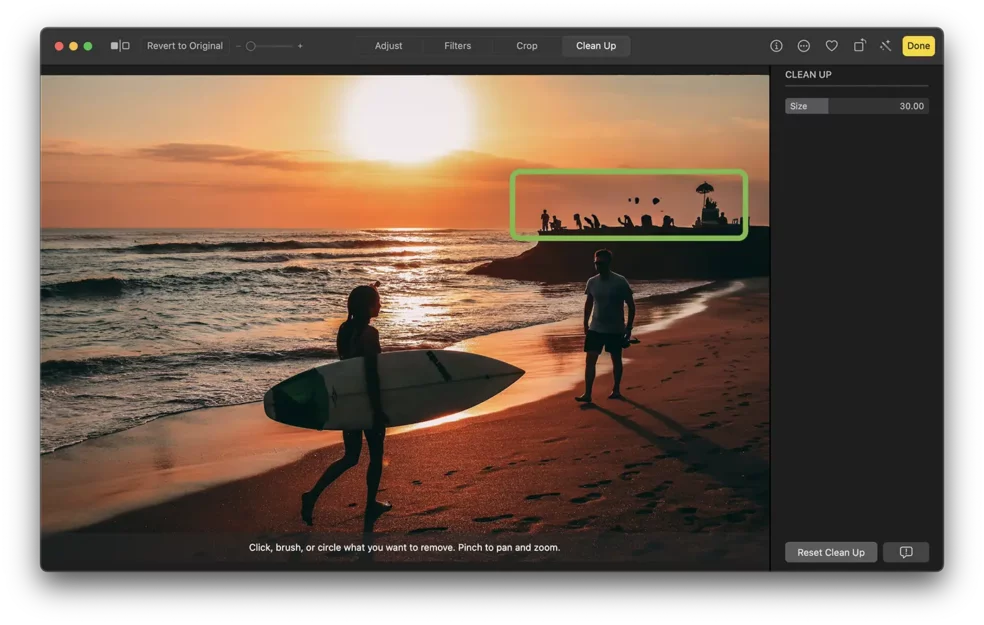
Pour supprimer les éléments qui n'ont pas été automatiquement détectés à partir de l'image, cliquez sur à gauche et sélectionnez avec la zone que vous souhaitez supprimer.
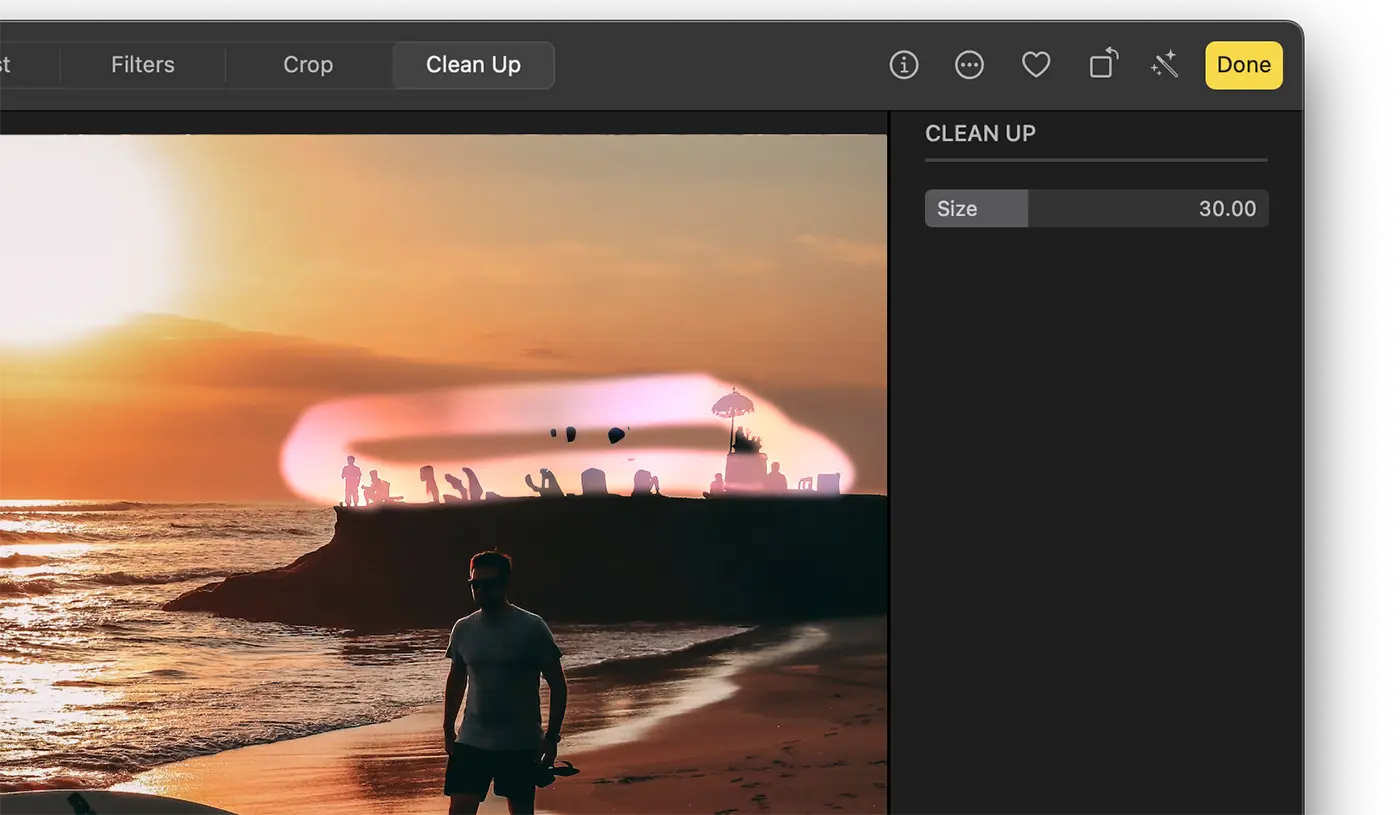
Le résultat est absolument spectaculaire. J'ai réussi à supprimer les personnes et les éléments souhaités de l'image.
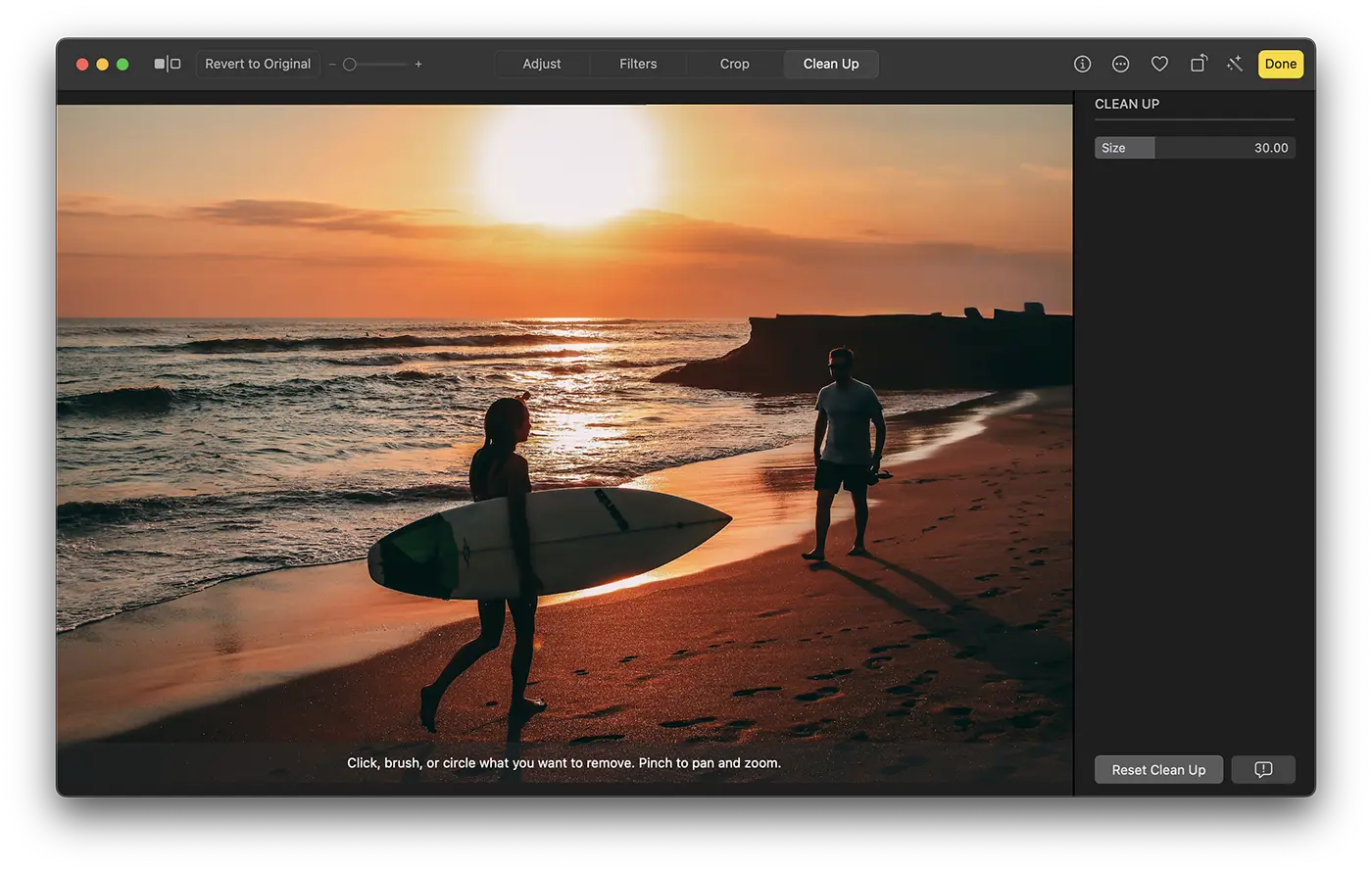
4. Cliquez sur le bouton jaune "Done" en haut de l'application Photos pour enregistrer les modifications.
En conclusion, l'introduction d'Apple Intelligence sur les systèmes d'exploitation MacOS, iOS et iPados signifie également le développement d'applications existantes. En quelques clics, vous pouvez supprimer des personnes d'une image ou d'autres éléments que vous ne voulez pas apparaître sur l'image.
Poți să revii oricând la imaginea originală cu numai două click-uri: click Edit > click “Revert to Original”.
Je suis allé un peu plus loin avec le montage et je suis parti sur la photo que la fille avec la plaque de surf, éliminant le garçon qui vient vers elle.
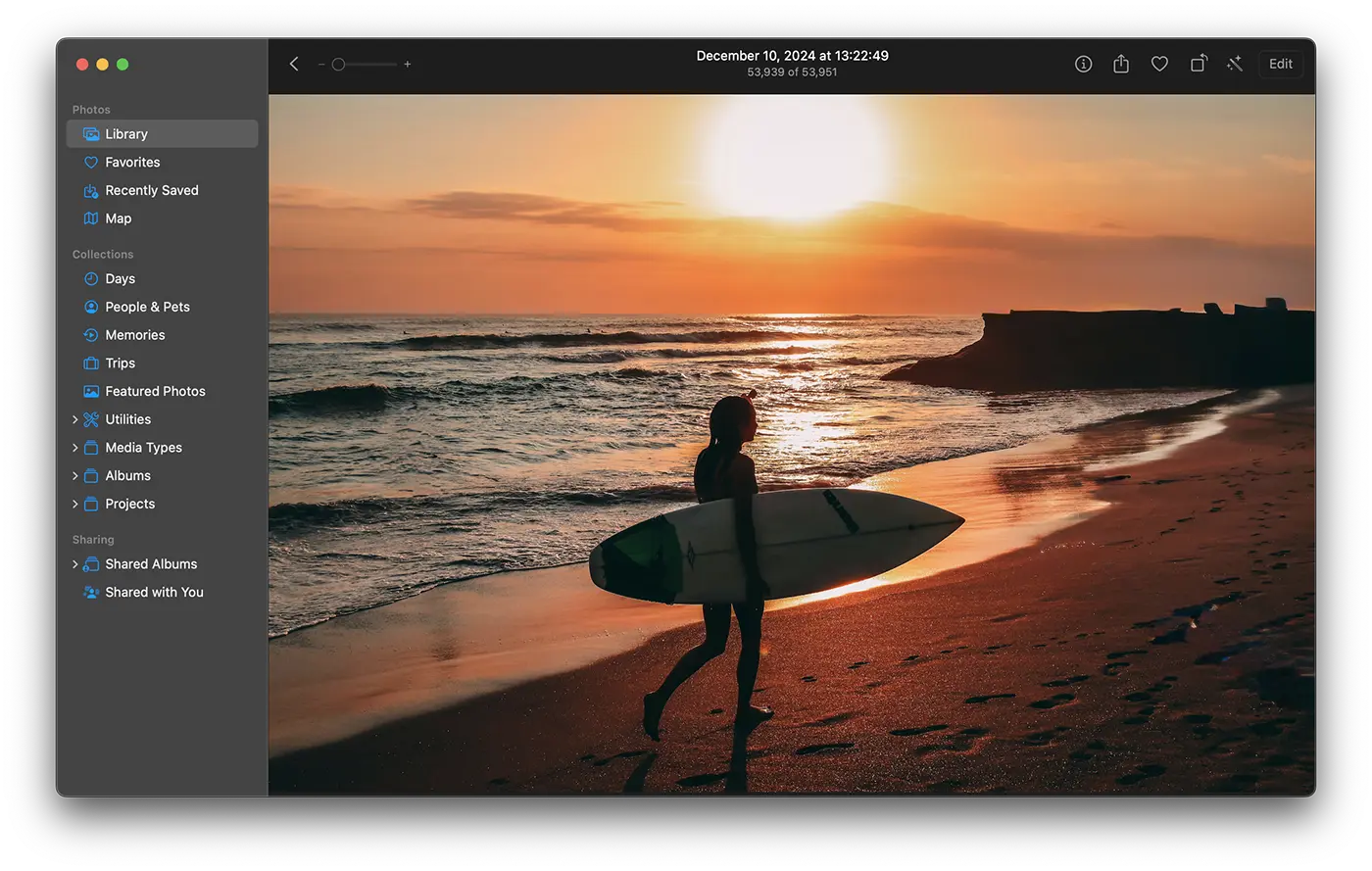
De cette façon, vous pouvez éliminer les personnes, les animaux domestiques, les objets ou d'autres éléments de toute photo que vous avez importée dans l'application Photos, sans avoir besoin d'autres applications installées sur Mac ou ayant des connaissances de retouche photo.
Cet outil où vous pouvez éliminer les gens d'une image est également disponible dans les options d'édition d'application de photos sur l'iPhone et l'iPad, en commençant par iOS 18.2, sur des appareils compatibles avec Apple Intelligence.